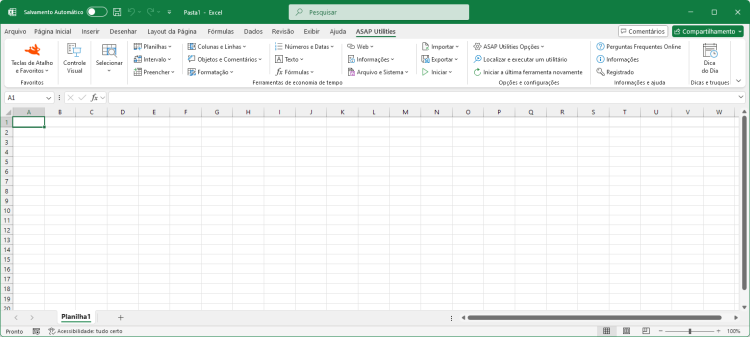Selecionar células com base no conteúdo, formatação e mais...
ASAP Utilities › Selecionar › 1. Selecionar células com base no conteúdo, formatação e mais...Com esta ferramenta, pode-se selecionar células com base em seu valor, estilo de formatação e outras propriedades.
Você pode, por exemplo, selecionar todas as células entre 50 e 250 ou todas as células em negrito, ou todas as células vermelhas. Pode-se usar os seguintes critérios para selecionar células com base em seu conteúdo:
A velocidade do utilitário diminui se as células correspondentes estiverem em muitos blocos não-contíguos de células. A velocidade pode ser aumentada inicialmente com a triagem dos seus dados.
Você não pode usar este utilitário para selecionar células em uma condição definida através da formatação condicional.
Devido a uma limitação do Excel, este utilitário pode selecionar o máximo de 8.192 blocos não contíguos de células. Para mais informações sobre isso, acesse o site da Microsoft:
https://support.microsoft.com/kb/832293/en-us
Capturas de Tela
Exemplo de captura de tela: 1 Select cells based on their value (A versão em inglês está aqui.)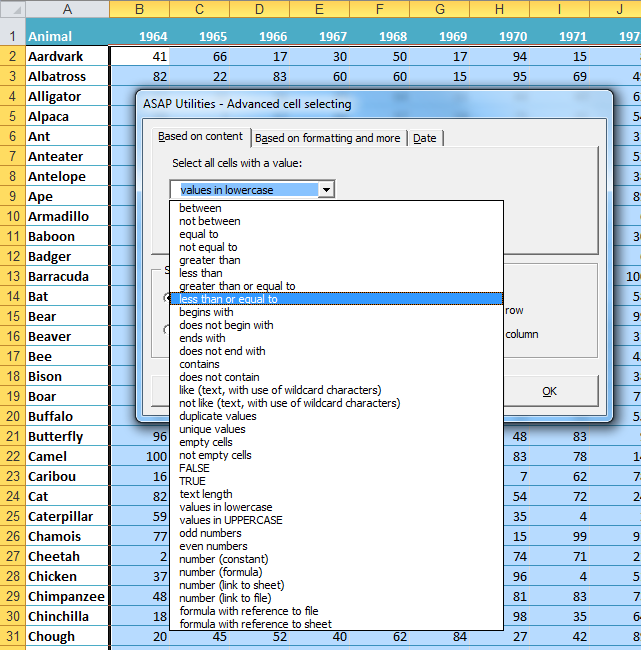
Exemplo de captura de tela: 2 Select the cells with duplicated values (A versão em inglês está aqui.)
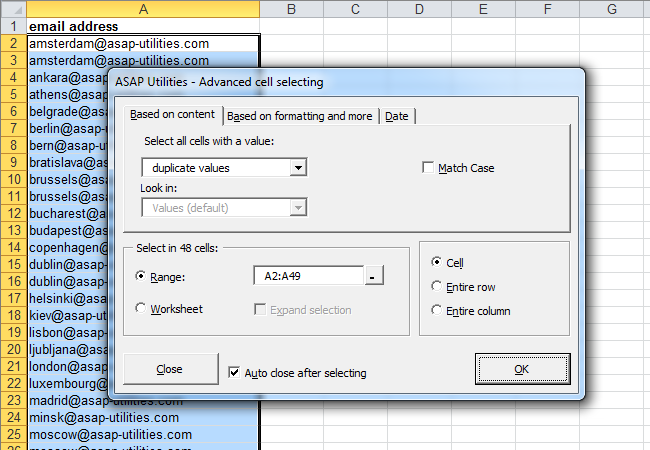
Exemplo de captura de tela: 3 Select by text length (A versão em inglês está aqui.)
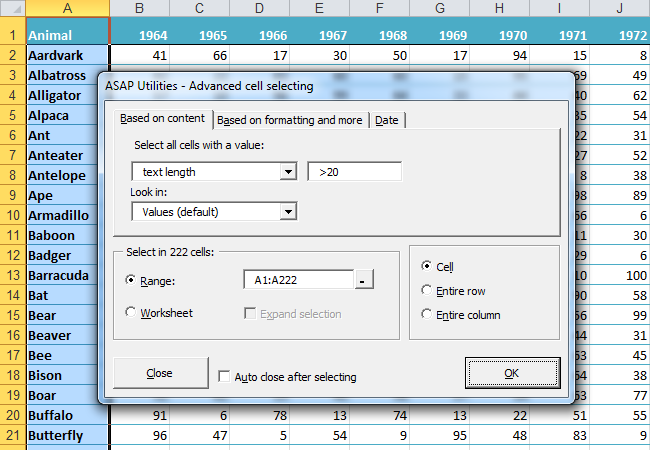
Exemplo de captura de tela: 4 Select cells by their formatting and more such as bold cells (A versão em inglês está aqui.)
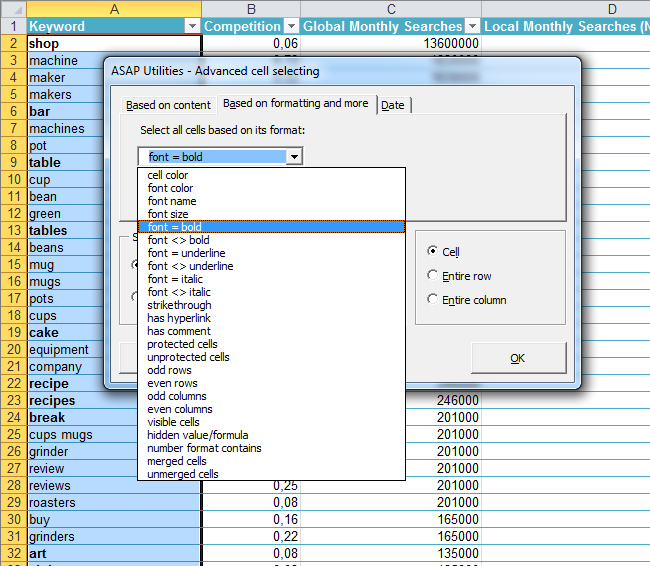
Exemplo de captura de tela: 5 Select the cells with the same color as cell A2 (yellow) (A versão em inglês está aqui.)
.png)
Exemplo de captura de tela: 6 Select all cells that are strikethrough (perhaps marked for deletion) (A versão em inglês está aqui.)
.png)
Exemplo de captura de tela: 7 Select cells by date such as all dates that are on Tuesday (A versão em inglês está aqui.)


Practical tricks on how this can help you
Practical 'real world' examples on our blog that show you how this tool can help you in Excel. Enjoy!Iniciando esse utilitário
- Clique em ASAP Utilities › Selecionar › 1. Selecionar células com base no conteúdo, formatação e mais...
- Especificar um Atalho de Teclado: ASAP Utilities › Teclas de Atalho e Favoritos › Editar as suas ferramentas favoritas e teclas de atalhos...
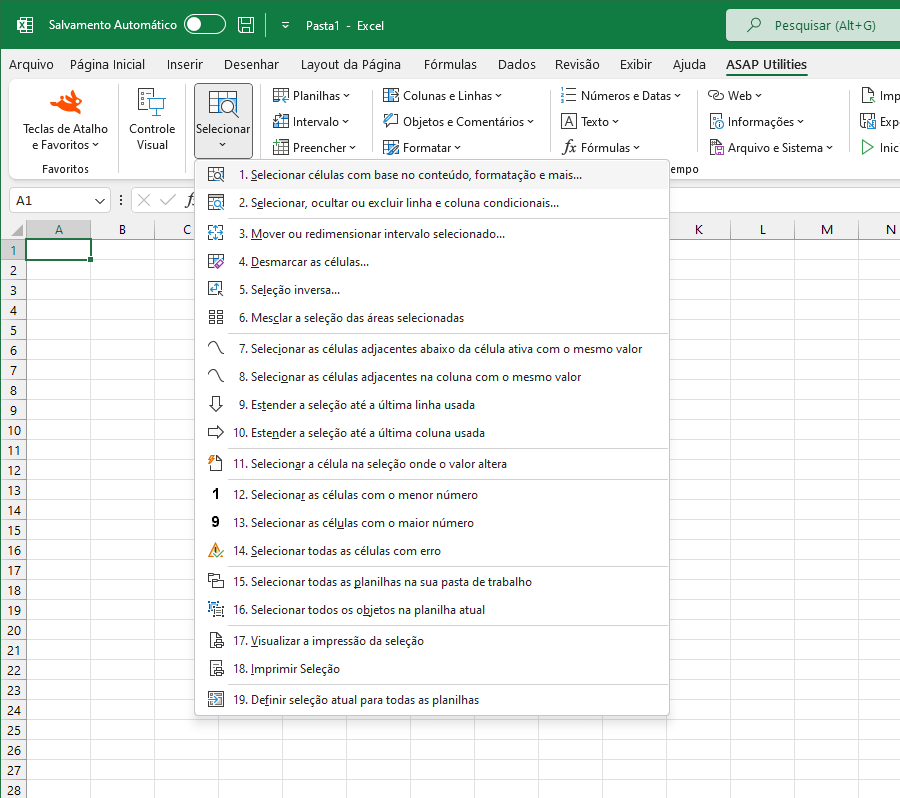
Additional keywords for this tool:
Duplicatas, Double, cor, com base em critérios, destaque, dados duplicados, campos duplicados, duplicar as células, encontrar todas as duplicatas, filtro, linhas selecionadas ou colunas em intervalos, cores, encontre e selecione as células que atendam a condições específicas, curinga, jogo, filtro difícil, encontrar células com uma determinada quantidade de caracteres, encontrar, duplicações, selecione as células condicionais, o mesmo valor, colorido, destaque, linha, avançado, quantia, quantidade, ver, marcadores, selecione dentro, escolha, escolher, sublinhado, espaços em branco, desmarcar, anular seleção, separadores, somente, branco, rosa, vermelho, laranja, marrom, amarelo, cinza, verde, turquesa, azul, violeta, preto, comentários encadeados
Duplicatas, Double, cor, com base em critérios, destaque, dados duplicados, campos duplicados, duplicar as células, encontrar todas as duplicatas, filtro, linhas selecionadas ou colunas em intervalos, cores, encontre e selecione as células que atendam a condições específicas, curinga, jogo, filtro difícil, encontrar células com uma determinada quantidade de caracteres, encontrar, duplicações, selecione as células condicionais, o mesmo valor, colorido, destaque, linha, avançado, quantia, quantidade, ver, marcadores, selecione dentro, escolha, escolher, sublinhado, espaços em branco, desmarcar, anular seleção, separadores, somente, branco, rosa, vermelho, laranja, marrom, amarelo, cinza, verde, turquesa, azul, violeta, preto, comentários encadeados
Escolha seu idioma preferido abaixo
English (us) ⁄ Nederlands ⁄ Deutsch ⁄ Español ⁄ Français ⁄ Português do Brasil ⁄ Italiano ⁄ Русский ⁄ 中文(简体) ⁄ 日本語
| Controle Visual... |
©1999-2025 ∙ ASAP Utilities ∙ A Must in Every Office BV ∙ The Netherlands
🏆 Winner of the "Best Microsoft Excel Add-in" Award at the Global Excel Summit 2025 in London!
For over 25 years, ASAP Utilities has helped users worldwide save time and do what Excel alone cannot.
🏆 Winner of the "Best Microsoft Excel Add-in" Award at the Global Excel Summit 2025 in London!
For over 25 years, ASAP Utilities has helped users worldwide save time and do what Excel alone cannot.